- 系统
- 教程
- 软件
- 安卓
时间:2021-09-27 来源:u小马 访问:次
折页式宣传单在日常生活有着很多应用,比如产品宣传资料、外卖宣传单、餐厅的菜单等。其实我们无需专业的排版软件,仅使用Word就可以轻松完成制作。下面就让我们在Word中试试三折页式宣传单的制作。
首先我们要确定三折页的尺寸,一般三折页通常为横向A4纸张(尺寸为297毫米×210毫米)。在Word中(本文以2016版为例)新建文档,单击菜单栏的“布局→纸张大小→A4纸”,继续选择“纸张方向→横向”,将新建文档的纸张设置为横向A4样式(图1)。
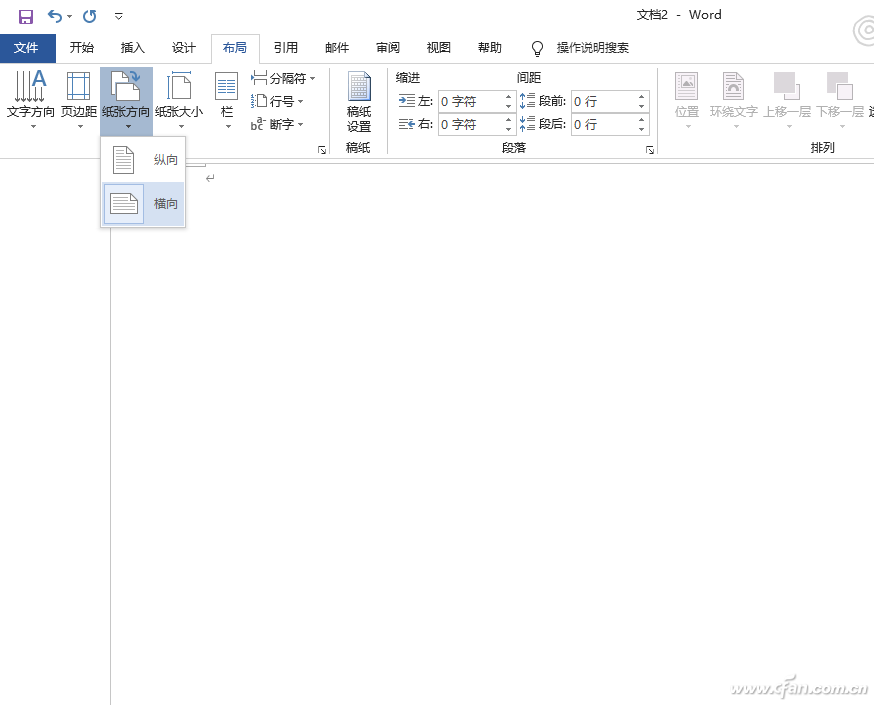
图1 设置纸张样式
接着规划三折页的尺寸,因为三折页是要印刷并折叠起来的,这里四周需要预留一定边距的“出血位”作为裁剪空间(出血位是作为排版裁剪的预留空间),同时三折正面比反面部分宽度要稍微宽一点,这样才有折叠空间。为了方便计算,这里我们将A(正面)设计为96毫米×200毫米,B(反面)设计为95毫米×200毫米,C(中间页,往左折到B面上)设计为94毫米×200毫米,AB、BC中间(虚线部位)各预留1毫米的折叠空间,上下、左右各预留5毫米的出血位(图2)。
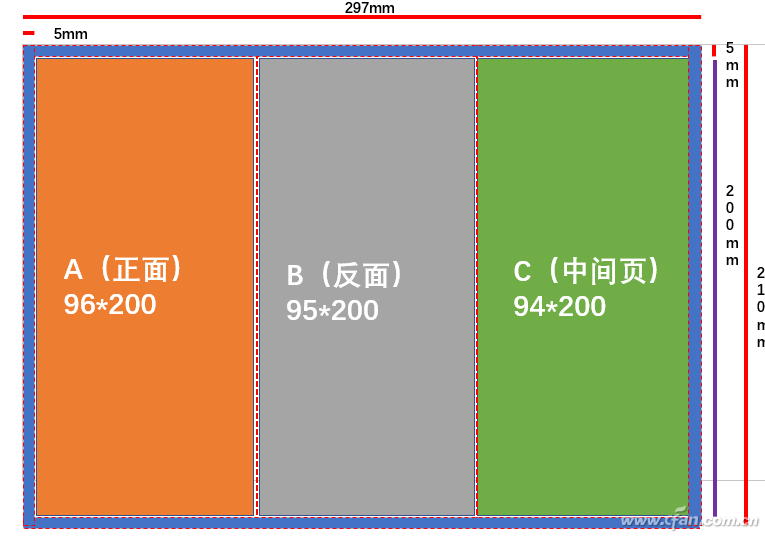
图2 三折页每部分尺寸设计
确定上述的设计尺寸后,这里出血位的空间使用Word的“页边距”设置。切换到“布局→页边距→自定义边距设置”,在打开的页面设置窗口中,将上下左右边距都设置为5毫米,“应用于”设置为“整篇文档”(图3)。
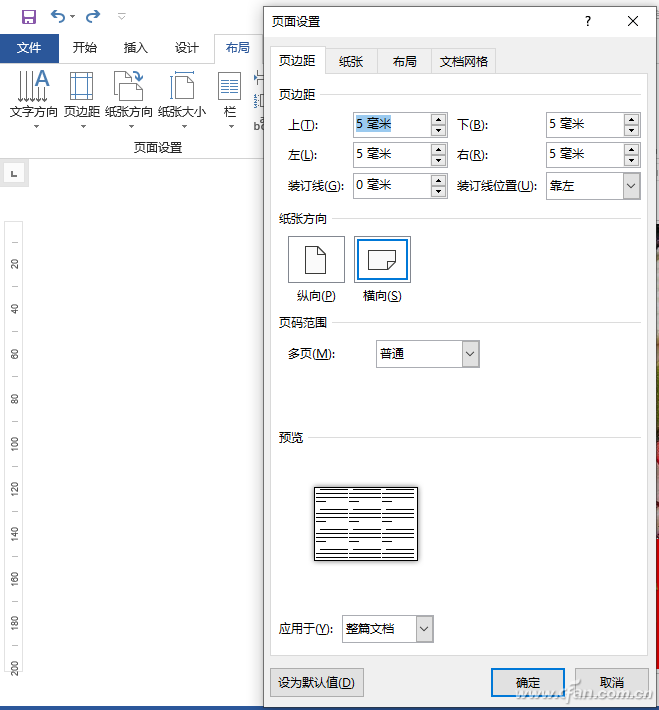
图3 页边距设置
三折页的“三折”设计则使用Word的边栏实现。不过由于Word分栏的宽度默认是以“字符”为单位,现在要按上述设计更改为以“厘米”为单位。单击菜单栏的“文件→选项”,在打开的Word选项窗口中,在左侧窗格切换到“高级”选项,在右侧面板切换到“显示”,在“度量单位”选项,选择“厘米”,去除“以字符宽度为度量单位”前的勾选,点击“确定”退出(图4)。
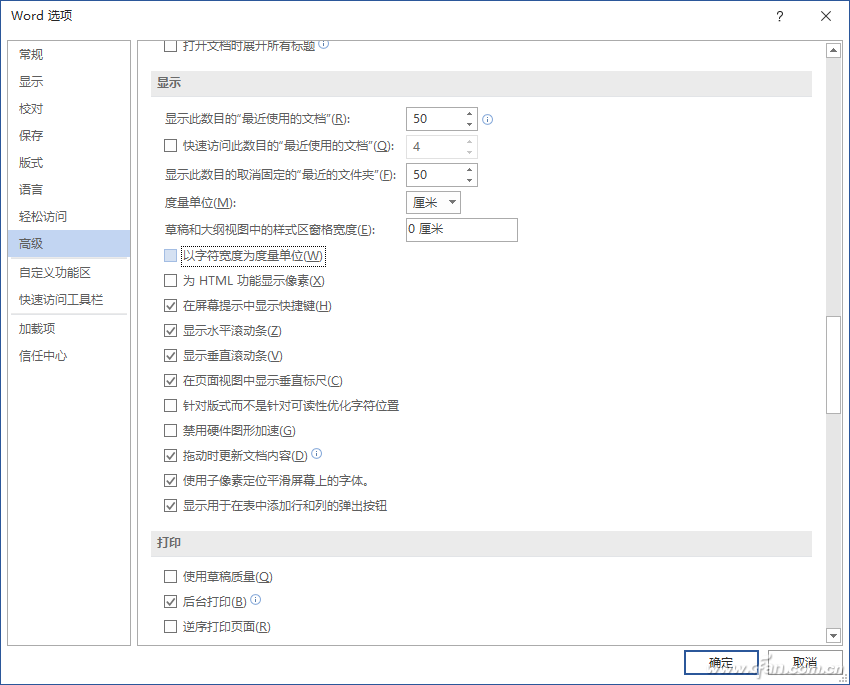
图4 设置分栏宽度单位
返回Word主窗口,切换到“布局→栏→更多栏”,在打开的“栏”设置窗口中去除“栏宽相等”前的勾选,勾选“分隔线”,然后按上述的设计数值,依次将一栏、二栏、三栏的宽度分别设置为96毫米、95毫米、94毫米,间距设置为1毫米(图5)。
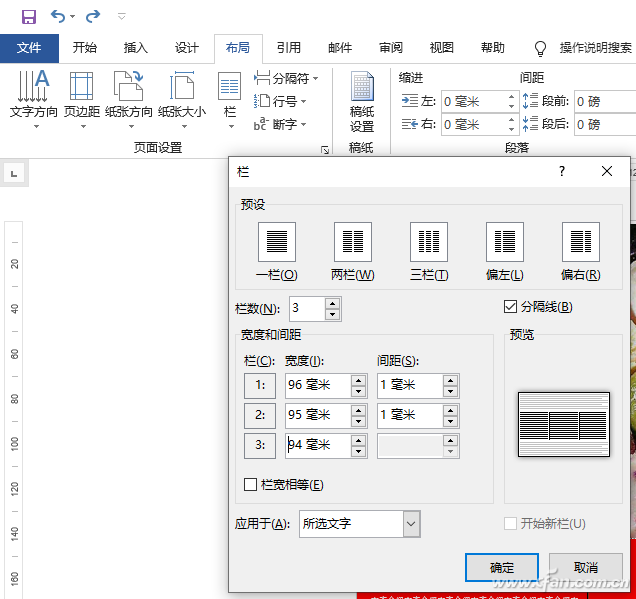
图5 设定边栏
返回Word主窗口,按提示输入任意字符填满整页,这样就可以看到三栏的页面形式和分隔线了。为了方便后续设计,点击“插入→形状→直线”,按照页面分隔线的位置,依次插入两条红色的线条,右击插入的线条选择“设置形状和格式”,在右侧窗格将其“短划线”的类型设置为“圆点虚线”,这样就可以很清楚看到分隔线了(图6)。
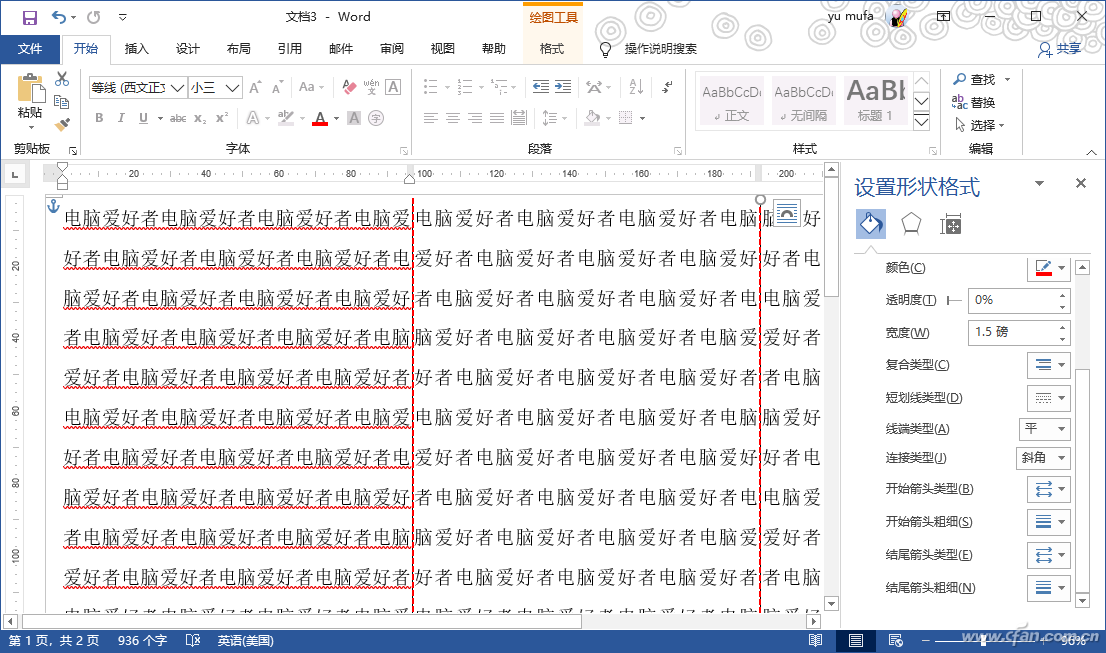
图6 三栏页面显示
完成上述的设计后,现在就可以根据三折页的实际内容开始填充版面了。比如本例是设计一个糕点店的宣传彩页,因为现在大家工作生活节奏都很快,因此折页在内容上的设计应该尽量多使用图片。一般图片占比应该占整体的60%~70%左右,这样当消费者浏览折页宣传册的时候,更注意到的是折页上的图片,文字信息过多时会使用户产生厌烦心理。而且文字部分要有鲜明的主标题,帮助用户快速获取重要信息。
这里在内页的设置上我们使用一张店铺招牌糕点作为宣传卖点,点击“插入→图片”,插入准备好的宣传图片,同时右击插入的图片选择“置于顶层→浮于文字上方”,接着根据分隔线的位置,将其大小调整到分隔线2的位置(图7)。
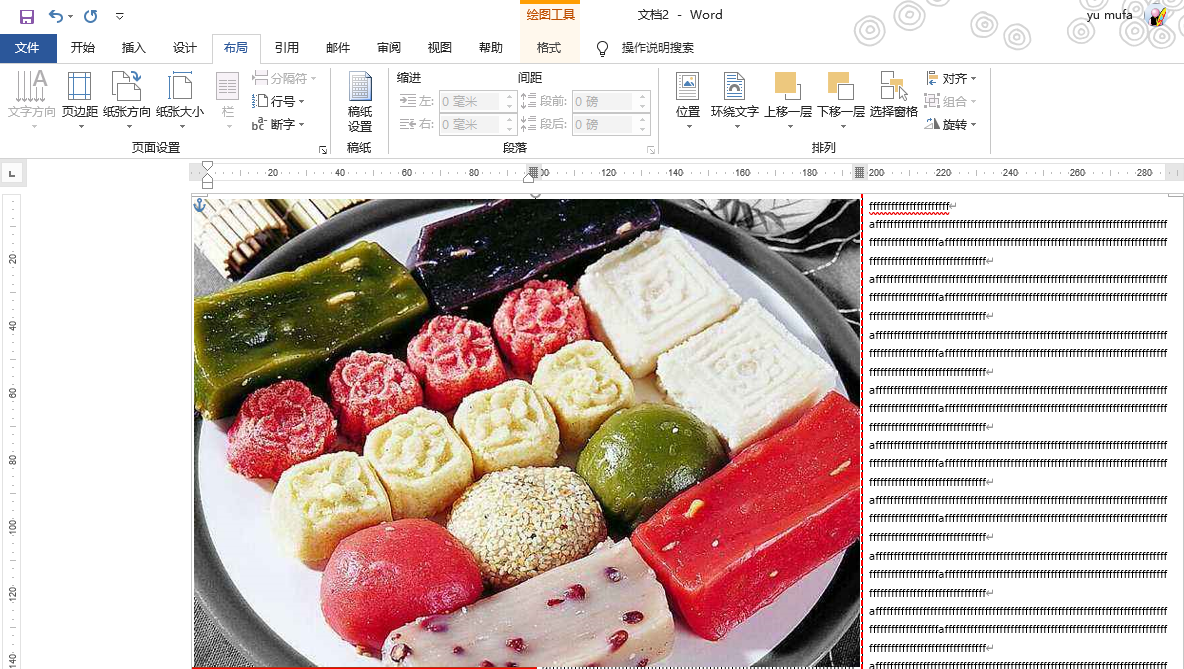
图7 图片设置
继续根据宣传文档的内容,按提示在页面的合适位置输入相应的宣传文本内容。为了方便阅读,这里文字的版式建议选择居中对齐,如果是宣传语,则建议插入色块,然后在其上插入艺术字的方式撰写,这样就可以完成一个三折页内页内容的设计了(图8)。
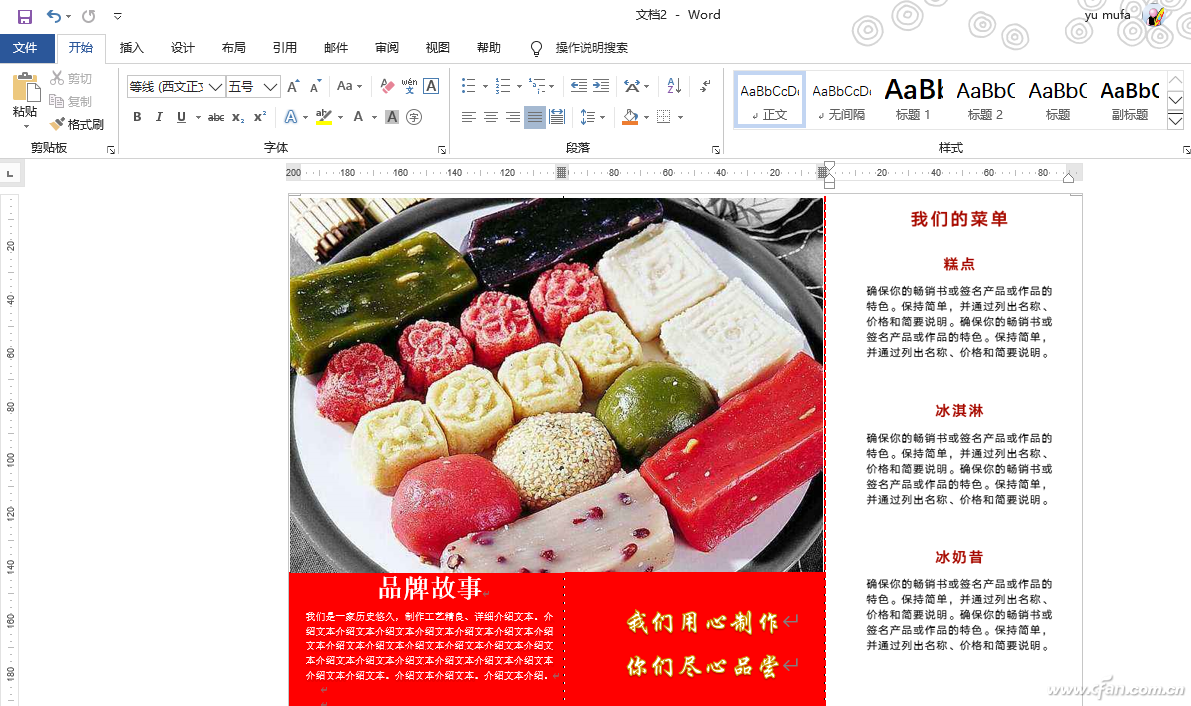
图8 完成三折页效果
因为三折页大多是双面打印,所以我们可以新建新一页的内容,操作同上继续输入设计图片和文本内容。最后使用打印机的双面打印功能打印出来预览,如果没有问题就可以批量打印了。没有打印机的用户可以直接使用系统内置的虚拟打印机,将文本输出为PDF文件进行预览(图9)。当然如果经常需要设计三折页,那么可以将当前文档另存为模板,以后打开就可以直接设计使用了。
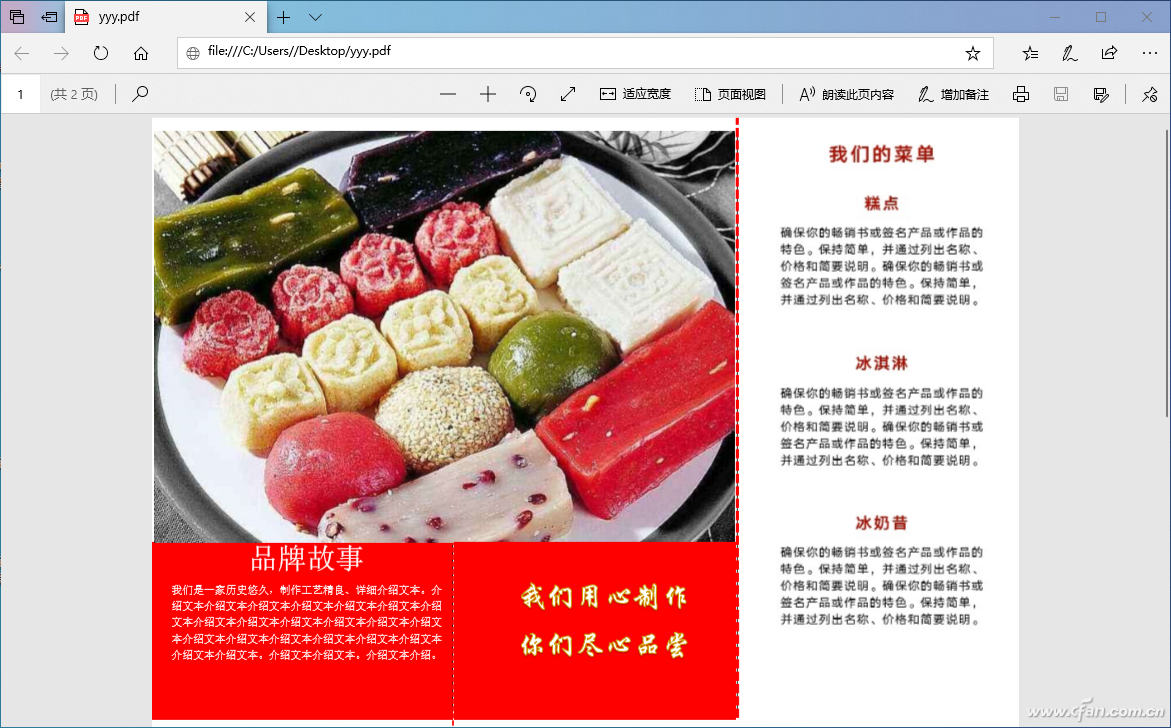
图9 PDF预览





